本文為英文版的機器翻譯版本,如內容有任何歧義或不一致之處,概以英文版為準。
步驟 6:測試自訂語音和聊天體驗
您已準備好試用 Amazon Lex 機器人、路由和流程。第一個步驟是告訴 Amazon Connect 您要測試哪個流程。
-
在導覽功能表上,前往儀表板並選擇測試聊天。
-
選擇測試設定。
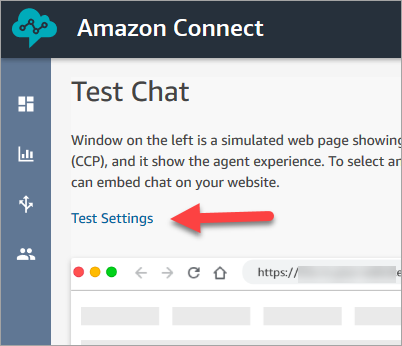
-
使用下拉式方塊選擇您建立的流程,例如測試流程。選擇套用。
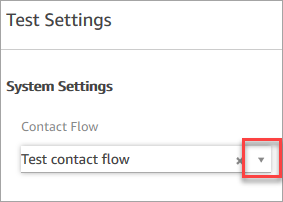
測試自訂聊天體驗
-
如果需要,請選擇聊天氣泡以開始聊天。
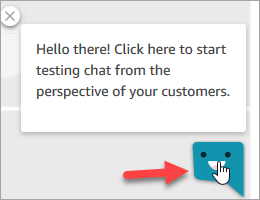
-
Amazon Connect 會自動偵測聯絡並執行您所建立的流程。它會顯示來自流程的訊息。
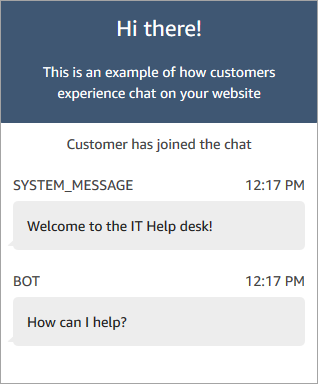
-
輸入您需要重設密碼的協助。然後接受傳入的聊天。下圖顯示當您試用聊天和客服人員介面時的外觀。
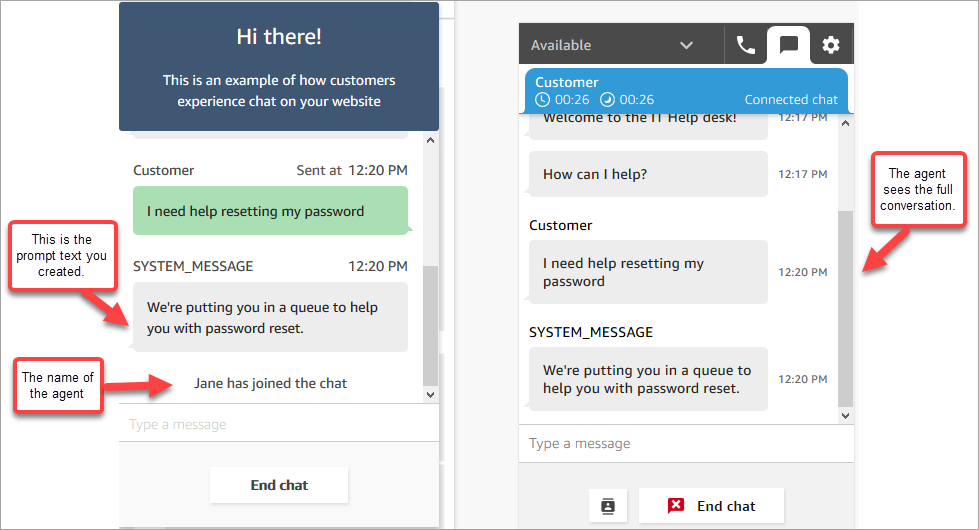
-
在右側的客戶窗格中,選擇結束聊天以關閉聊天視窗。
-
在測試 CCP 中,選擇關閉聯絡案例以結束聯絡後工作 (ACW)。
測試自訂語音體驗
恭喜您!您已建立並測試了全通道 IT 服務台,可充分利用 Amazon Lex 並使用聊天和語音來服務客戶。
提示
如果您不想保留申請用來進行測試的電話號碼,可以將其釋放回庫存中。如需說明,請參閱「將電話號碼從 Amazon Connect 釋回庫存」。